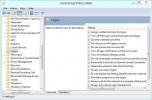Ako opraviť prilepené sťahovanie / aktualizácie v Microsoft Store na Windows 10
Obchod Microsoft Store nie je taký populárny, ako by si spoločnosť Microsoft želá, ale existuje niekoľko aplikácií, ktoré sa tam dajú dostať. Samotná aplikácia nie je zlá, najmä vzhľadom na to, že z nej môžete aplikácie nainštalovať na diaľku. Je to viac aplikácií UWP, ktoré sú obmedzené, čo núti používateľov držať sa aplikácií pre stolné počítače. To znamená, že ak máte veľa aplikácií, ktoré ste si stiahli z obchodu Microsoft Store, je to jediný spôsob, ako ich môžete aktualizovať. Bohužiaľ, niekedy vám zostanú zaseknuté stiahnutia / aktualizácie v obchode Microsoft Store. Reštartovaním aplikácie alebo stiahnutím sa problém nevyrieši, ale tu je niekoľko ďalších riešení, ktoré môžete vyskúšať.

pripojenie k internetu
Najskôr sa uistite, že internet funguje a či váš poskytovateľ internetových služieb neblokuje prístup na servery spoločnosti Microsoft. Ak všetko funguje, skúste použiť iné pripojenie k internetu a zistiť, či bude sťahovanie nútené spustiť alebo dokončiť.
Súbor hosts
Ak ste nedávno upravili súbor Hosts na zablokovanie určitých služieb systému Windows 10 alebo ak používate aplikácie na zabránenie preberania aktualizácií systému Windows 10, mali by ste skontrolovať, či nespôsobujú problém. Hoci služba Microsoft Store nie je viazaná na aktualizácie systému Windows a súvisiace služby, blokovanie môže mať na aplikáciu zvyškový účinok.
Odinštalovať / preinštalovať
Ak máte na starosti aktualizáciu aplikácie, môžete ju odinštalovať a znova nainštalovať. Keď to urobíte, nainštaluje najnovšiu verziu. Ak už máte zaseknutú aktualizáciu aplikácie, mali by ste ju najprv vyriešiť, ak je váš problém iba zaseknutou aktualizáciou, malo by to fungovať.
Ak máte v určitej verzii iba jednu aplikáciu a odmieta sa aktualizovať, existuje iná oprava.
Vzdialená inštalácia
Už sme sa zmienili, že to dokážete vzdialene nainštalovať aplikácie do systému. Ak sa sťahovanie objaví vo fronte, ale nezačne ani sa nedokončí a je jednoducho zaseknuté, zrušte ho a reštartujte Microsoft Store, t. J. Zatvorte ho a otvorte. Navštívte stránku aplikácie v prehliadači, prihláste sa pomocou svojho účtu Microsoft a odošlite aplikáciu do svojho systému.

Odhlásiť sa / Prihlásiť sa
Skúste sa odhlásiť a znova prihlásiť do aplikácie Microsoft Store. Ak sa chcete odhlásiť z aplikácie, kliknite na profil aplikácie a z ponuky vyberte svoj účet. V rozbaľovacej ponuke, ktorá sa otvorí, kliknite na možnosť Odhlásiť sa.

Obnovte obchod Microsoft Store
Platí to pre stiahnuté súbory aj aktualizácie. Otvorte pole spustenia pomocou klávesovej skratky Win + R a zadajte nasledujúce;
wsreset.exe

Klepnite na Enter a počkajte, kým sa aplikácia obchodu otvorí sama. Ak sa tak stane, skúste stiahnuť alebo aktualizovať znova.
Vyhľadanie
Posledné Príspevky
Ako povoliť / zakázať rýchle prepínanie používateľov v systéme Windows 8
Podobne ako predchádzajúce verzie systému Windows, funkcie odhlásen...
Ako zabudnúť na sieť WiFi v systéme Windows 10
Nastavenia v systéme Windows 10 sú spravované z dvoch rôznych aplik...
Zistite počet e-mailov prichádzajúcich za hodinu, týždeň alebo deň
Prebudíte sa každý deň a zistíte, že vaša schránka je preplnená. Ak...